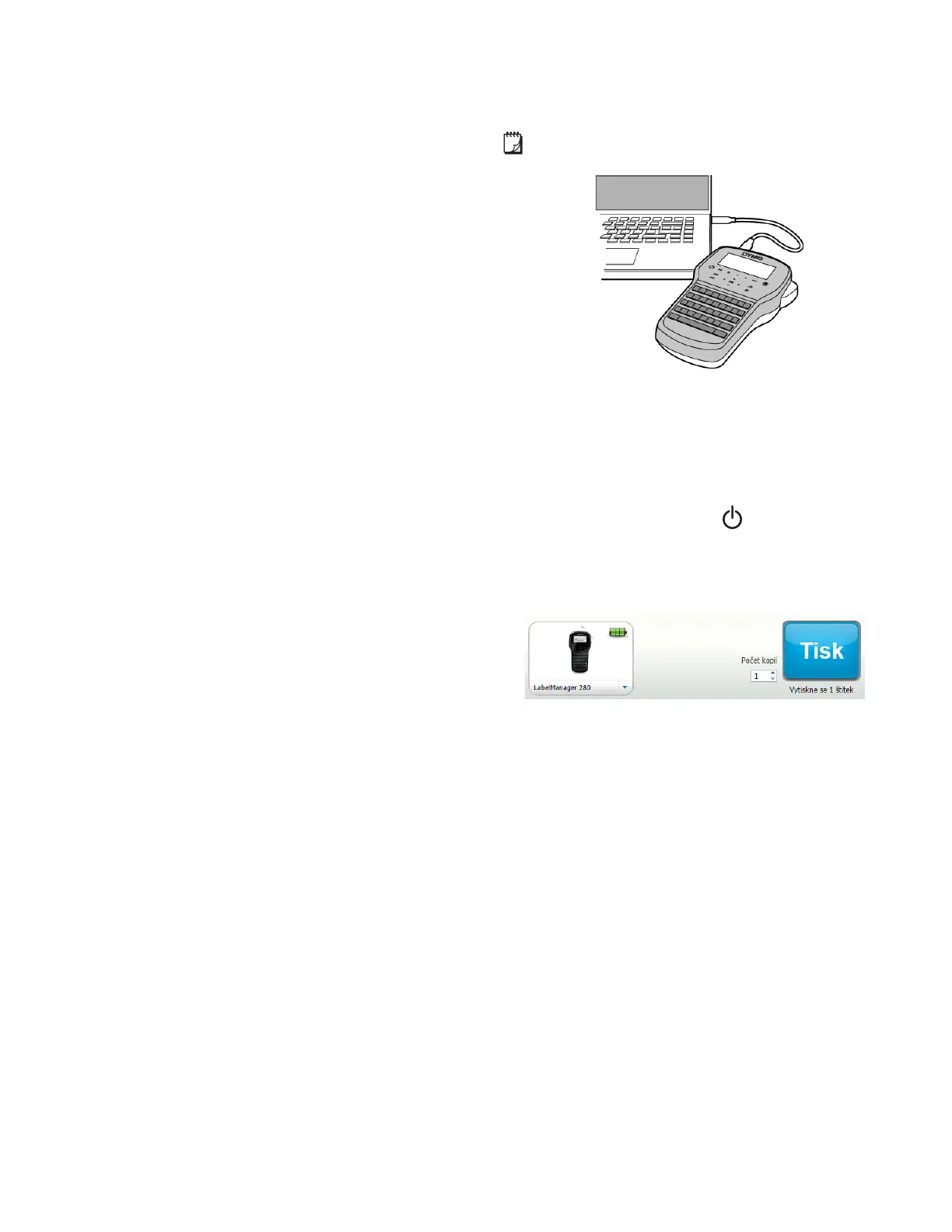13
Použití štítkovače s počítačem
Štítkovač můžete používat jako samostatnou tiskárnu
štítků, nebo můžete tisknout štítky přímo z počítače za
pomoci poslední verze softwaru DYMO Label
™
.
Instalace softwaru DYMO Label
Nepřipojujte štítkovač k počítači, dokud vás k tomu
nevyzve instalátor softwaru.
Jak nainstalovat software do systému Windows
®
1 Stáhněte si nejnovější verzi softwaru DYMO Label
z části Podpora na webové stránce DYMO na
adrese www.dymo.com.
2 Zavřete všechny otevřené aplikace Microsoft Office.
3 Poklepejte na ikonu instalátoru.
Po několika sekundách se objeví instalační
obrazovka.
4 Klepněte na Instalovat a postupujte podle pokynů
v instalátoru.
Jak nainstalovat software do systému Mac OS
®
1 Stáhněte si nejnovější verzi softwaru DYMO Label
z části Podpora na webové stránce DYMO na
adrese www.dymo.com.
2 Poklepejte na ikonu instalátoru a pak postupujte
podle pokynů na obrazovce.
Připojení štítkovače k vašemu počítači
Štítkovač připojte k počítači pomocí USB konektoru
umístěného v horní části štítkovače.
Nepřipojujte štítkovač k počítači, dokud vás k tomu
nevyzve instalátor softwaru.
Připojení štítkovače k počítači
1 Připojte USB kabel do USB portu na horní straně
štítkovače. Viz obr. 9.
2 Připojte druhý konec kabelu USB do volného USB
portu na počítači.
3 Zapněte štítkovač stisknutím .
4 Máte-li nainstalovánu více než jednu tiskárnu štítků
DYMO, postupujte následujícím způsobem:
a Klepněte na obrázek tiskárny v tiskové oblasti
softwaru DYMO Label.
Zobrazí se všechny tiskárny štítků nainstalované
v počítači.
b Vyberte štítkovač LabelManager 280.
Nyní je vše připraveno k tisku štítků pomocí softwaru
DYMO Label.
Další informace o použití těchto funkcí viz Používání
softwaru DYMO Label na další stránce.
